Hypermesh系列之——四面体网格划分
- 格式:pdf
- 大小:1.41 MB
- 文档页数:10

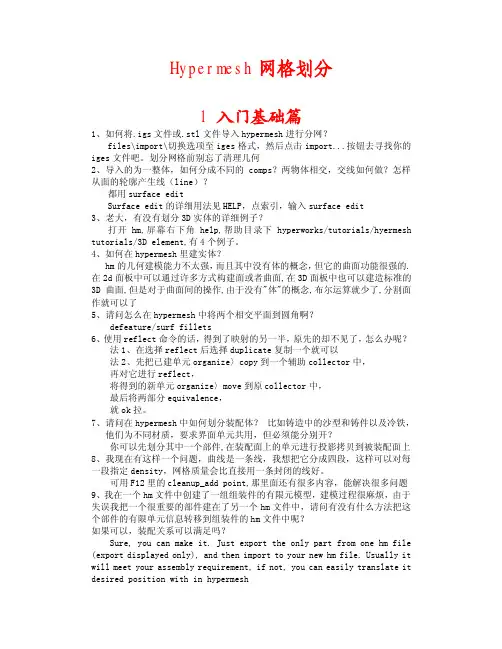
Hypermesh网格划分1 入门基础篇1、如何将.igs文件或.stl文件导入hypermesh进行分网?files\import\切换选项至iges格式,然后点击import...按钮去寻找你的iges文件吧。
划分网格前别忘了清理几何2、导入的为一整体,如何分成不同的comps?两物体相交,交线如何做?怎样从面的轮廓产生线(line)?都用surface editSurface edit的详细用法见HELP,点索引,输入surface edit3、老大,有没有划分3D实体的详细例子?打开hm,屏幕右下角help,帮助目录下hyperworks/tutorials/hyermesh tutorials/3D element,有4个例子。
4、如何在hypermesh里建实体?hm的几何建模能力不太强,而且其中没有体的概念,但它的曲面功能很强的.在2d面板中可以通过许多方式构建面或者曲面,在3D面板中也可以建造标准的3D曲面,但是对于曲面间的操作,由于没有"体"的概念,布尔运算就少了,分割面作就可以了5、请问怎么在hypermesh中将两个相交平面到圆角啊?defeature/surf fillets6、使用reflect命令的话,得到了映射的另一半,原先的却不见了,怎么办呢?法1、在选择reflect后选择duplicate复制一个就可以法2、先把已建单元organize〉copy到一个辅助collector中,再对它进行reflect,将得到的新单元organize〉move到原collector中,最后将两部分equivalence,就ok拉。
7、请问在hypermesh中如何划分装配体?比如铸造中的沙型和铸件以及冷铁,他们为不同材质,要求界面单元共用,但必须能分别开?你可以先划分其中一个部件,在装配面上的单元进行投影拷贝到被装配面上8、我现在有这样一个问题,曲线是一条线,我想把它分成四段,这样可以对每一段指定density,网格质量会比直接用一条封闭的线好。
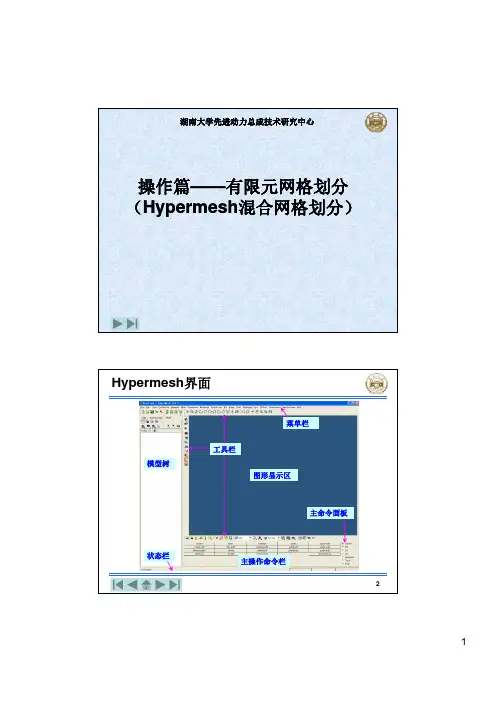

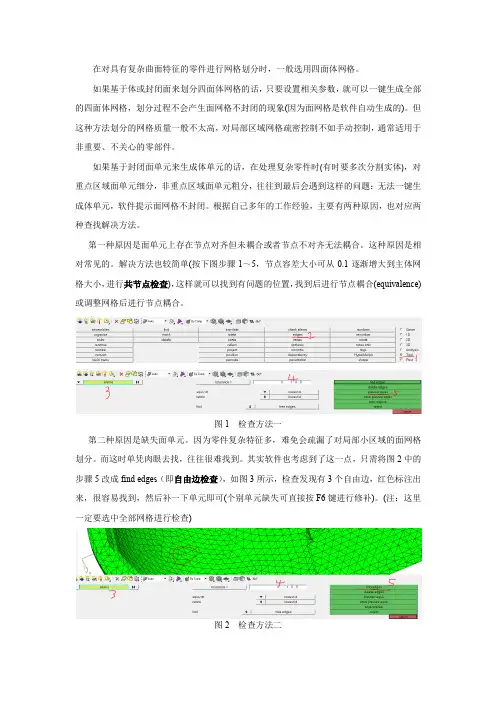
在对具有复杂曲面特征的零件进行网格划分时,一般选用四面体网格。
如果基于体或封闭面来划分四面体网格的话,只要设置相关参数,就可以一键生成全部的四面体网格,划分过程不会产生面网格不封闭的现象(因为面网格是软件自动生成的)。
但这种方法划分的网格质量一般不太高,对局部区域网格疏密控制不如手动控制,通常适用于非重要、不关心的零部件。
如果基于封闭面单元来生成体单元的话,在处理复杂零件时(有时要多次分割实体),对重点区域面单元细分,非重点区域面单元粗分,往往到最后会遇到这样的问题:无法一键生成体单元,软件提示面网格不封闭。
根据自己多年的工作经验,主要有两种原因,也对应两种查找解决方法。
第一种原因是面单元上存在节点对齐但未耦合或者节点不对齐无法耦合。
这种原因是相对常见的。
解决方法也较简单(按下图步骤1~5,节点容差大小可从0.1逐渐增大到主体网格大小,进行共节点检查),这样就可以找到有问题的位置,找到后进行节点耦合(equivalence)或调整网格后进行节点耦合。
图1 检查方法一
第二种原因是缺失面单元。
因为零件复杂特征多,难免会疏漏了对局部小区域的面网格划分。
而这时单凭肉眼去找,往往很难找到。
其实软件也考虑到了这一点,只需将图2中的步骤5改成find edges(即自由边检查),如图3所示,检查发现有3个自由边,红色标注出来,很容易找到,然后补一下单元即可(个别单元缺失可直接按F6键进行修补)。
(注:这里一定要选中全部网格进行检查)
图2 检查方法二。
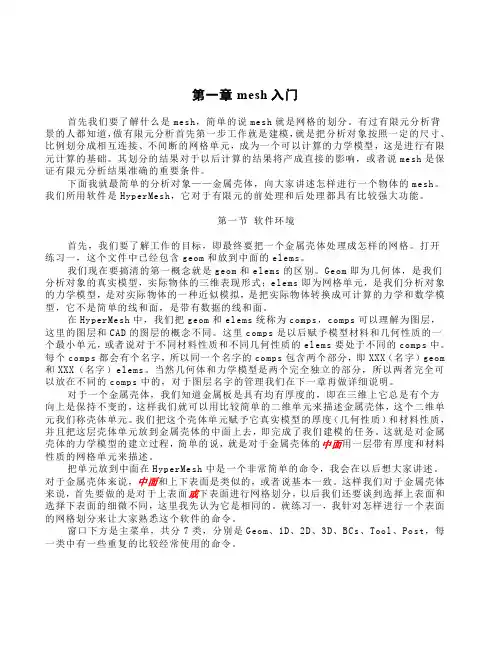
第一章 mesh入门首先我们要了解什么是mesh,简单的说mesh就是网格的划分。
有过有限元分析背景的人都知道,做有限元分析首先第一步工作就是建模,就是把分析对象按照一定的尺寸、比例划分成相互连接、不间断的网格单元,成为一个可以计算的力学模型,这是进行有限元计算的基础。
其划分的结果对于以后计算的结果将产成直接的影响,或者说mesh是保证有限元分析结果准确的重要条件。
下面我就最简单的分析对象——金属壳体,向大家讲述怎样进行一个物体的mesh。
我们所用软件是HyperMesh,它对于有限元的前处理和后处理都具有比较强大功能。
第一节 软件环境首先,我们要了解工作的目标,即最终要把一个金属壳体处理成怎样的网格。
打开练习一,这个文件中已经包含geom和放到中面的elems。
我们现在要搞清的第一概念就是geom和elems的区别。
Geom即为几何体,是我们分析对象的真实模型,实际物体的三维表现形式;elems即为网格单元,是我们分析对象的力学模型,是对实际物体的一种近似模拟,是把实际物体转换成可计算的力学和数学模型,它不是简单的线和面,是带有数据的线和面。
在HyperMesh中,我们把geom和elems统称为comps,comps可以理解为图层,这里的图层和CAD的图层的概念不同。
这里comps是以后赋予模型材料和几何性质的一个最小单元,或者说对于不同材料性质和不同几何性质的elems要处于不同的comps中。
每个comps都会有个名字,所以同一个名字的comps包含两个部分,即XXX(名字)geom 和XXX(名字)elems。
当然几何体和力学模型是两个完全独立的部分,所以两者完全可以放在不同的comps中的,对于图层名字的管理我们在下一章再做详细说明。
对于一个金属壳体,我们知道金属板是具有均有厚度的,即在三维上它总是有个方向上是保持不变的,这样我们就可以用比较简单的二维单元来描述金属壳体,这个二维单元我们称壳体单元。
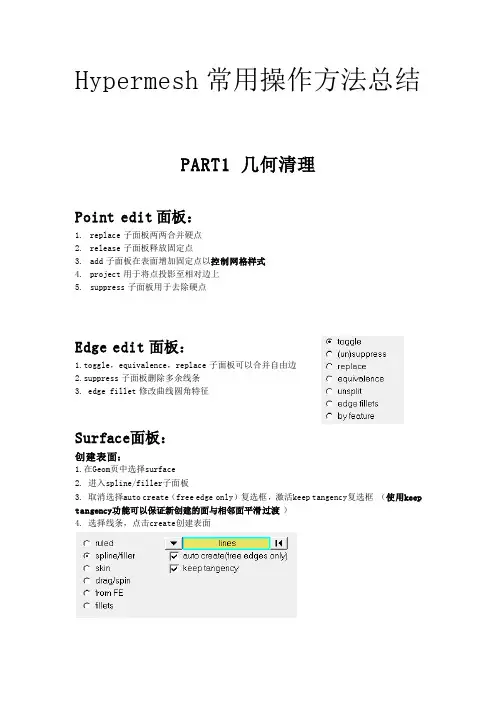
Hypermesh常用操作方法总结PART1 几何清理Point edit面板:1.replace子面板两两合并硬点2.release子面板释放固定点3.add子面板在表面增加固定点以控制网格样式4.project用于将点投影至相对边上5.suppress子面板用于去除硬点1.toggle,equivalence,replace子面板可以合并自由边2.suppress子面板删除多余线条3. edge fillet修改曲线圆角特征Surface面板:创建表面:1.在Geom页中选择surface2. 进入spline/filler子面板3. 取消选择auto create(free edge only)复选框,激活keep tangency复选框(使用keep tangency功能可以保证新创建的面与相邻面平滑过渡)4. 选择线条,点击create创建表面Surface edit 面板:对表面进行分割(以控制网格样式)1. trim with nodes 设定节点分割表面2. trim with lines 画线条分割表面,with cut line 选择surf ,之后drag a cut line画线,点击鼠标中键完成分割 3. trim with surf 用三点法创建表面以分割表面Solid面板:创建实体:1. 在主面板中选择Geom 页,进入solids 面板2. 选择bounding surfs 子面板3. 激活auto select solid surfaces 复选框4. 选择图形区任意一个曲面5. 此时模型所有面均被选中6. 点击Create 按钮,创建实体7. 状态栏提示已经创建一个实体,注意实体与曲面区别是:实体边线线型比曲面边线粗。
Solid edit 面板:分割实体:方法一:利用已有的内部线条将两部分实体分开 1. 进入solid edit 面板节点法 分割表面2. 选择trim with lines子面板3. 在with bounding lines栏下,激活solids选择器。
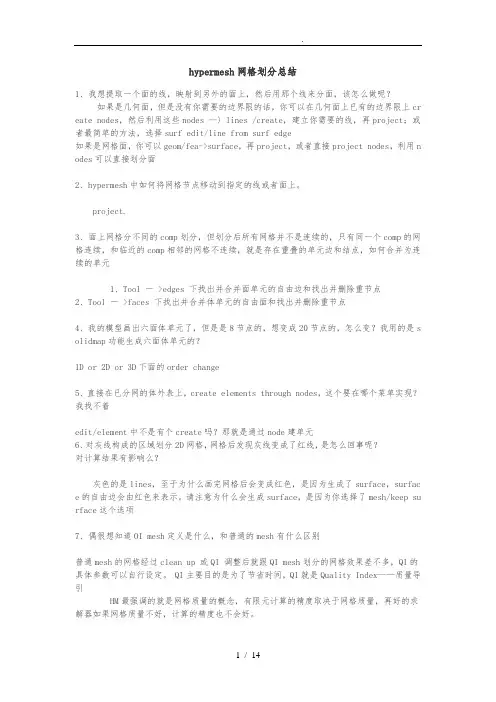
hypermesh网格划分总结1、我想提取一个面的线,映射到另外的面上,然后用那个线来分面,该怎么做呢?如果是几何面,但是没有你需要的边界限的话,你可以在几何面上已有的边界限上cr eate nodes,然后利用这些nodes --〉lines /create,建立你需要的线,再project;或者最简单的方法,选择surf edit/line from surf edge如果是网格面,你可以geom/fea->surface,再project,或者直接project nodes,利用n odes可以直接划分面2、hypermesh中如何将网格节点移动到指定的线或者面上。
project.3、面上网格分不同的comp划分,但划分后所有网格并不是连续的,只有同一个comp的网格连续,和临近的comp相邻的网格不连续,就是存在重叠的单元边和结点,如何合并为连续的单元1、Tool - >edges 下找出并合并面单元的自由边和找出并删除重节点2、Tool - >faces 下找出并合并体单元的自由面和找出并删除重节点4、我的模型画出六面体单元了,但是是8节点的,想变成20节点的,怎么变?我用的是s olidmap功能生成六面体单元的?1D or 2D or 3D下面的order change5、直接在已分网的体外表上,create elements through nodes,这个要在哪个菜单实现?我找不着edit/element中不是有个create吗?那就是通过node建单元6、对灰线构成的区域划分2D网格,网格后发现灰线变成了红线,是怎么回事呢?对计算结果有影响么?灰色的是lines,至于为什么画完网格后会变成红色,是因为生成了surface,surfac e的自由边会由红色来表示。
请注意为什么会生成surface,是因为你选择了mesh/keep su rface这个选项7、偶很想知道OI mesh定义是什么,和普通的mesh有什么区别普通mesh的网格经过clean up 或QI 调整后就跟QI mesh划分的网格效果差不多,QI的具体参数可以自行设定。
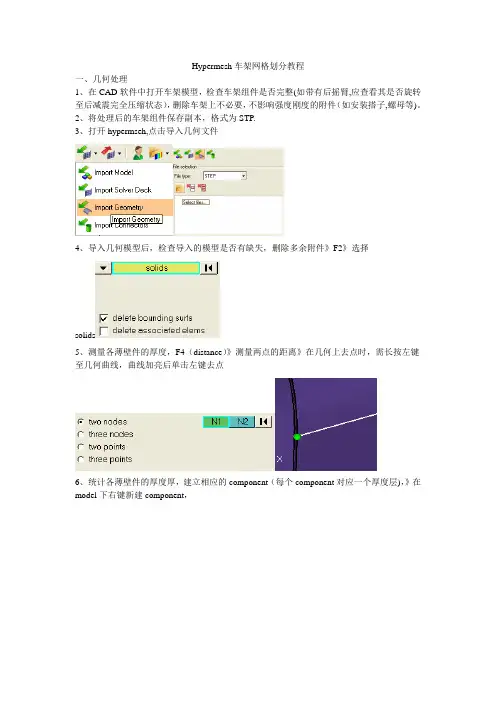
Hypermesh车架网格划分教程一、几何处理1、在CAD软件中打开车架模型,检查车架组件是否完整(如带有后摇臂,应查看其是否旋转至后减震完全压缩状态),删除车架上不必要,不影响强度刚度的附件(如安装搭子,螺母等)。
2、将处理后的车架组件保存副本,格式为STP.3、打开hypermseh,点击导入几何文件4、导入几何模型后,检查导入的模型是否有缺失,删除多余附件》F2》选择solids5、测量各薄壁件的厚度,F4(distance)》测量两点的距离》在几何上去点时,需长按左键至几何曲线,曲线加亮后单击左键去点6、统计各薄壁件的厚度厚,建立相应的component(每个component对应一个厚度层),》在model下右键新建component,可根据厚度命名如t2或shell2等;同时在新建component界面建立对应属性propetry及材料matrial,建立材料matrial时,选择Card image为MAT1,点击creat material,进入card,输入参数E弹性模量、NU泊松比、RHO密度(点击参数位置时,出现的参数默认为铁的属性、铝的材料属性为E:7.0e4、NU:0.33、RHO:2。
7e—9(hypermesh的默认单位为t、mm、s));属性propetry时,选择Card image为pshell(pshell为壳单元属性,psolid为实体单元属性(用于不规则模型的网格属性),pbeam为梁单元属性(用于模拟前减震器和后摇臂的bar单元),prod为杆单元属性(用于后减震器的rod单元)),点击craet进入crad,输入T参数即厚度。
建立各相应component后,右键右侧色标改变component的颜色,以区分各个层。
7、对车架模型的薄壁件抽取中面,》midsurface》auto》surfs》选取各管件及钣金,点击extract 抽取中面,中面将自动保存在新建的Middle surface的层里.8、将Middle surface里的曲面放进之前建立的厚度component里:》organize》collectors》surfs》选择曲面》在dest里选择相应的component,点击move。
![[精品]Hypermesh四面体网格](https://uimg.taocdn.com/26a76844af1ffc4ffe47acca.webp)
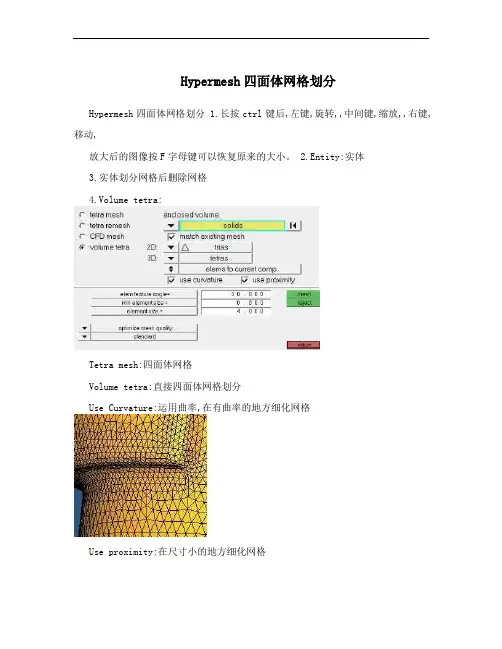
Hypermesh四面体网格划分Hypermesh四面体网格划分 1.长按ctrl键后,左键,旋转,,中间键,缩放,,右键,移动,放大后的图像按F字母键可以恢复原来的大小。
2.Entity:实体3.实体划分网格后删除网格4.Volume tetra:Tetra mesh:四面体网格Volume tetra:直接四面体网格划分Use Curvature:运用曲率,在有曲率的地方细化网格Use proximity:在尺寸小的地方细化网格5.Tetra mesh:四面体网格先生成表面的网格,再由表面的网格扩展成体网格查看生成的表面网格, 按“F5键”出现以下界面Shift+左键,选中一部分,选中的部分变白按“mask”键,出现下图,按“unmask all”恢复。
6.shift+F5:7.F10键,检查窗口Warpage:翘曲 aspect:长宽比 skew:扭曲 tet collapse,塌陷 Vol skew:空间扭曲Min angle:最小角Max angle:最大角8.塌陷部分重新划分,即有缺陷的网格部分,,F10---save failed,然后切换到F5键---elems,单元,---retrieve,调出保存的图形,---reverse,选中合格的单元,---mask,隐藏,只剩下有缺陷的单元Tool---find,工具框,---find attached---选中一部分---find键3D---tetra remesh---elems,displayed,---remesh9.快速网格划分,需自己设置参数,,Utility---Geom/Mesh---Quick TetraMesh 点开components选择要划分的部分10.流程树网格划分,打开流程树Create New:创建新的Load Existing:载入已经存在的流程树如下,。
CAE软件在导入CAD几何模型的时候经常会遇到这样几种情况。
一、CAE软件导入几何数模时发生错误,无法导入。
这种问题可能是由于版本的限制问题,例如HyperMesh5.0不能直接导入UG18的prt文件,但5.1就可以了。
5.*不能直接导入pro/e 的数据,但6.0就可以了。
这种问题比较好解决,用CAD软件把这些几何用iges格式输出处理一下就可以了。
但这种问题也可能是几何数模中存在严重错误所致,这就需要修改模型了。
二、导入几何模型后发现有些曲面无法导入,这样模型就会缺少一些比较重要的面,或者曲面存在缝隙、重叠、错位等缺陷,对较复杂的模型这种问题是经常性的。
边界错位经常引起网格扭曲,导致单元质量不高,求解精度差。
三、导入的模型很完整,没有错误。
但是由于CAE分析和CAD设计的思想不同,会产生一些两难的问题。
CAD设计主要是为生产服务的,模型中通常会包含某些细微特征,例如曲面和边的倒圆,小孔。
进行分析时如果要准确模拟这些特征,需要用到很多小单元,导致求解时间过长。
上面第一种情况不是我想讨论的内容,第二种和第三种情况则比较复杂,因为在这两种情况下,一些在前处理方面号称自动化程度高的软件,如Ansys、Marc、Patran等都会很郁闷。
就算网格能划分出来,质量怎么保证呢?毕竟我们对计算结果的精度和计算过程的费用是有要求的。
那么怎么办?一种办法是在做网格的时候忽略这些问题,比如说遇到缺少曲面,用户可以自己设法在CAE 中做一个,毕竟简单的CAD工具还是有的。
但也只能对简单的曲面。
另外一种办法就是几何清理,不幸的是,据我所知,目前只有两种软件可以做到,HyperMesh 和I-deas,另外我注意到I-deas的帮助里提到她的几何清理功能使用了HyperMesh的专利。
关于HyperMesh的几何清理,基础内容请参考Hypermesh基础培训Day 1部分的第三章,培训材料的中文版我即将发布。
很多东西还是要有经验才能理解的,大家慢慢摸索吧,有问题也可以到这里来问。
工具栏模型树
状态栏
主操作命令栏
主命令面板菜单栏
图形显示区
通过“Import”导入igs文件
3
右键
编辑颜色
左键
可以先创建材料和单元属性,
再赋予当前的Collector。
8
9
或者F12
直接点击线,可改变该几何的网格尺寸(改变为当前设置的尺寸)。
选择“displayed”
10
Volume Skew
最小内角(Min Interior Angle )长宽比(Aspect Ratio )
雅可比(Jacobian )
0 质量最好1 质量最差
先创建一个Collector,
以备储存不合格网格。
或者F10
11或者
Shift+F11
选择刚才被
保存的网格
12
或者F2
直接点击要删除的网格
或者F3
直接点击要缝合的
两点,前融入后。
14
或者F6
也可以选择局部网格直接用鼠标拖动节
点,但要小心观察
16
2D<edit element,或者F6进来劈开之后,有可能还需要调整,反正配以各种功能把网格调整到合格的状态
选择“displayed”(单独显示已经质量合格的,封闭的面网格)
或者F5
按住“shift”,左键框选
19
20。
Hypermesh网格划分简单介绍几何建模1,启动hypermesh2,点击Geom/create nodes面板,默认输入,点击create,在(0,0,0)处制作一个节点。
3,点击永久菜单中的f键,观察所生成的节点,在屏幕中心处有一个黄色的小圆圈4,点击Geom/circle ,选择center&radius子面板。
点击制作的节点,选中之后黄色的圆圈变为白色。
5,选择z方向为法向,选择制作的节点,这个节点由白色变为紫色。
6,在后面的指针开关中选择circle7,在radius=后面的输入框内,输入1,点击create,作一个半径为1的圆。
8,点击永久菜单中的f键,观察所生成的圆,按住ctrl键,同时按住鼠标左键,移动鼠标左键。
旋转观察所生成的圆9,点击return,退出这个面板。
2D网格的生成1,点击2D/spline,选择创建的圆2,选择keep tangentcy前面的方框,使其里面有一个对勾,3,点击keep tangentcy上面的有一个三角形的键,选择mesh ,dele surf,点击create,出现一个选择,选择yes,生成2D网格。
4,在elem density=后面的输入框中,输入14,点击elem density=左面的最下面的那个绿色的set all to5,点击屏幕左面的type面板,在生成的网格的中间出现一个四边形和一个三角形图标,6,使element type为四边形,点击旁边的set all,中间出现一个四边形图标7,点击最右面的mesh,点击smooth,点击return,生成2D网格。
点击宏菜单中的pe r3D网格的生成1,点击2D/drag,选择最右面的drag elems2,点击黄色的elems,出现一个面板,3,点击左面第一列,最下面的by collector,点击auto1 前面的方框,点击右面的select,选择刚刚创作的单元。
单元颜色变亮。
Hypermesh网格划分简单介绍几何建模1,启动hypermesh2,点击Geom/create nodes面板,默认输入,点击create,在(0,0,0)处制作一个节点。
3,点击永久菜单中的f键,观察所生成的节点,在屏幕中心处有一个黄色的小圆圈4,点击Geom/circle ,选择center&radius子面板。
点击制作的节点,选中之后黄色的圆圈变为白色。
5,选择z方向为法向,选择制作的节点,这个节点由白色变为紫色。
6,在后面的指针开关中选择circle7,在radius=后面的输入框内,输入1,点击create,作一个半径为1的圆。
8,点击永久菜单中的f键,观察所生成的圆,按住ctrl键,同时按住鼠标左键,移动鼠标左键。
旋转观察所生成的圆9,点击return,退出这个面板。
2D网格的生成1,点击2D/spline,选择创建的圆2,选择keep tangentcy前面的方框,使其里面有一个对勾,3,点击keep tangentcy上面的有一个三角形的键,选择mesh ,dele surf,点击create,出现一个选择,选择yes,生成2D网格。
4,在elem density=后面的输入框中,输入14,点击elem density=左面的最下面的那个绿色的set all to5,点击屏幕左面的type面板,在生成的网格的中间出现一个四边形和一个三角形图标,6,使element type为四边形,点击旁边的set all,中间出现一个四边形图标7,点击最右面的mesh,点击smooth,点击return,生成2D网格。
点击宏菜单中的pe r3D网格的生成1,点击2D/drag,选择最右面的drag elems2,点击黄色的elems,出现一个面板,3,点击左面第一列,最下面的by collector,点击auto1 前面的方框,点击右面的select,选择刚刚创作的单元。
单元颜色变亮。
工具栏模型树
状态栏
主操作命令栏
主命令面板菜单栏
图形显示区
通过“Import”导入igs文件
3
右键
编辑颜色
左键
可以先创建材料和单元属性,
再赋予当前的Collector。
8
9
或者F12
直接点击线,可改变该几何的网格尺寸(改变为当前设置的尺寸)。
选择“displayed”
10
Volume Skew
最小内角(Min Interior Angle )长宽比(Aspect Ratio )
雅可比(Jacobian )
0 质量最好1 质量最差
先创建一个Collector,
以备储存不合格网格。
或者F10
11或者
Shift+F11
选择刚才被
保存的网格
12
或者F2
直接点击要删除的网格
或者F3
直接点击要缝合的
两点,前融入后。
14
或者F6
也可以选择局部网格直接用鼠标拖动节
点,但要小心观察
16
2D<edit element,或者F6进来劈开之后,有可能还需要调整,反正配以各种功能把网格调整到合格的状态
选择“displayed”(单独显示已经质量合格的,封闭的面网格)
或者F5
按住“shift”,左键框选
19
20。